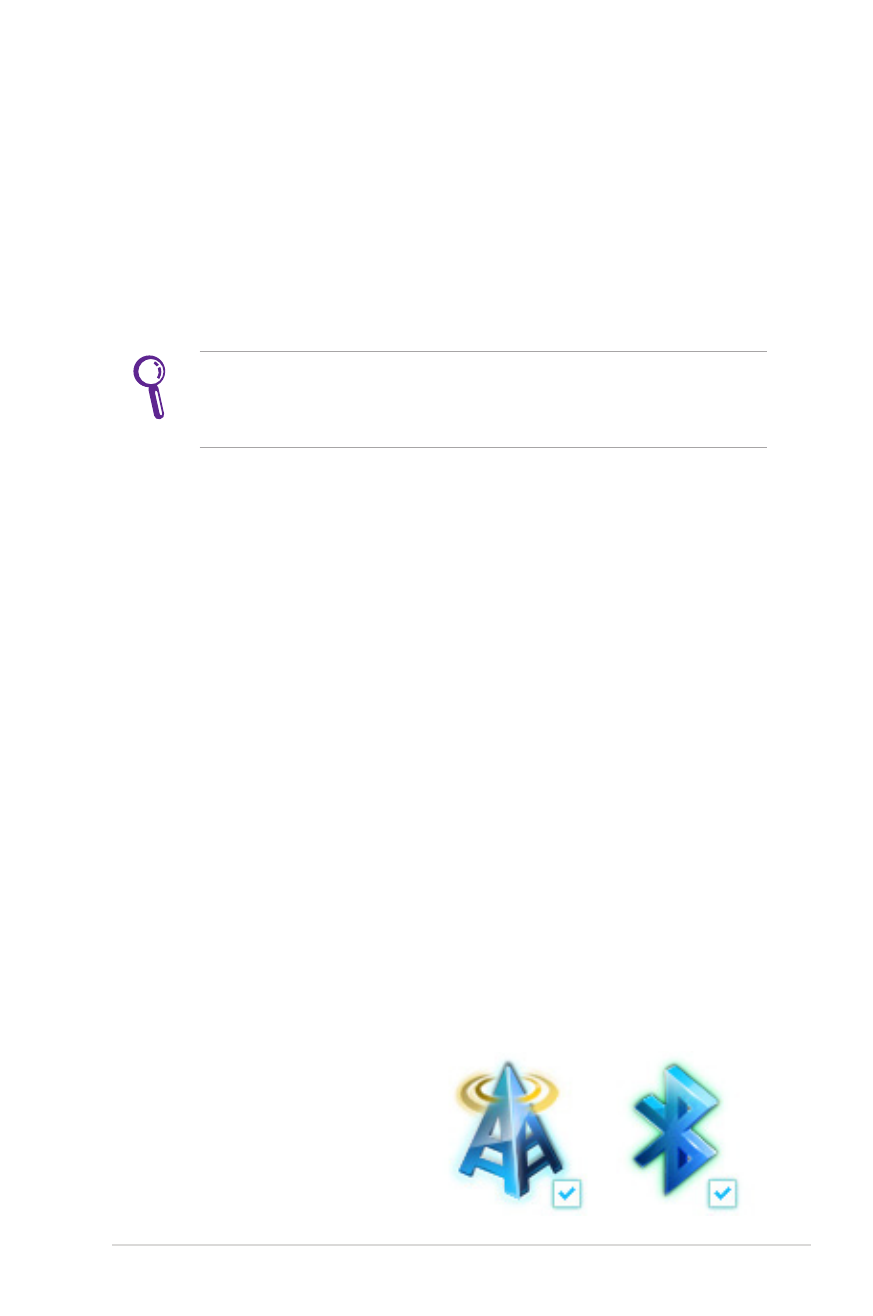
Połączenie bezprzewodowe Bluetooth (w
wybranych modelach)
Komputery z technologią Bluetooth, eliminują konieczność używania
kabli do podłączania urządzeń z włączoną funkcją Bluetooth.
Przykładowymi urządzeniami z włączoną funkcją Bluetooth mogą
być komputery typu notebook, komputery typu desktop, telefony
komórkowe i PDA.
Jeśli komputer nie posiada wbudowanej funkcji Bluetooth, aby
można było używać Bluetooth należy podłączyć moduł Bluetooth
USB lub ExpressCard.
Telefony komórkowe z włączoną funkcją Bluetooth
Możliwe jest bezprzewodowe połączenie z telefonem komórkowym.
W zależności od możliwości telefonu komórkowego, można wykonać
transfer danych książki telefonicznej, zdjęć, plików dźwiękowych, itd.
lub użyć go jako modemu w celu połączenia z Internetem. Można także
używać go do obsługi wiadomości SMS.
Komputery z włączoną funkcją Bluetooth lub PDA
Możliwe jest bezprzewodowe połączenie z innym komputerem lub
PDA i wymiana plików, współdzielenie urządzeń peryferyjnych albo
udostępnianie Internetu lub połączeń sieciowych. Można także używać
klawiaturę lub mysz z włączoną funkcją Bluetooth.
Włączanie i uruchamianie programu narzędziowego
Bluetooth
Proces ten można wykorzystać do dodawania większości urządzeń
Bluetooth.
1. Włącz przełącznik sieci bezprzewodowej, jeśli istnieje w
posiadanym modelu (patrz przełączniki w części 3).
2. Naciśnij powtarzająco
kombinację klawiszy [Fn]
+ [F2], aż do wyświetlenia
ikony bezprzewodowej sieci
LAN i ikony bluetooth (w
wybranych modelach).
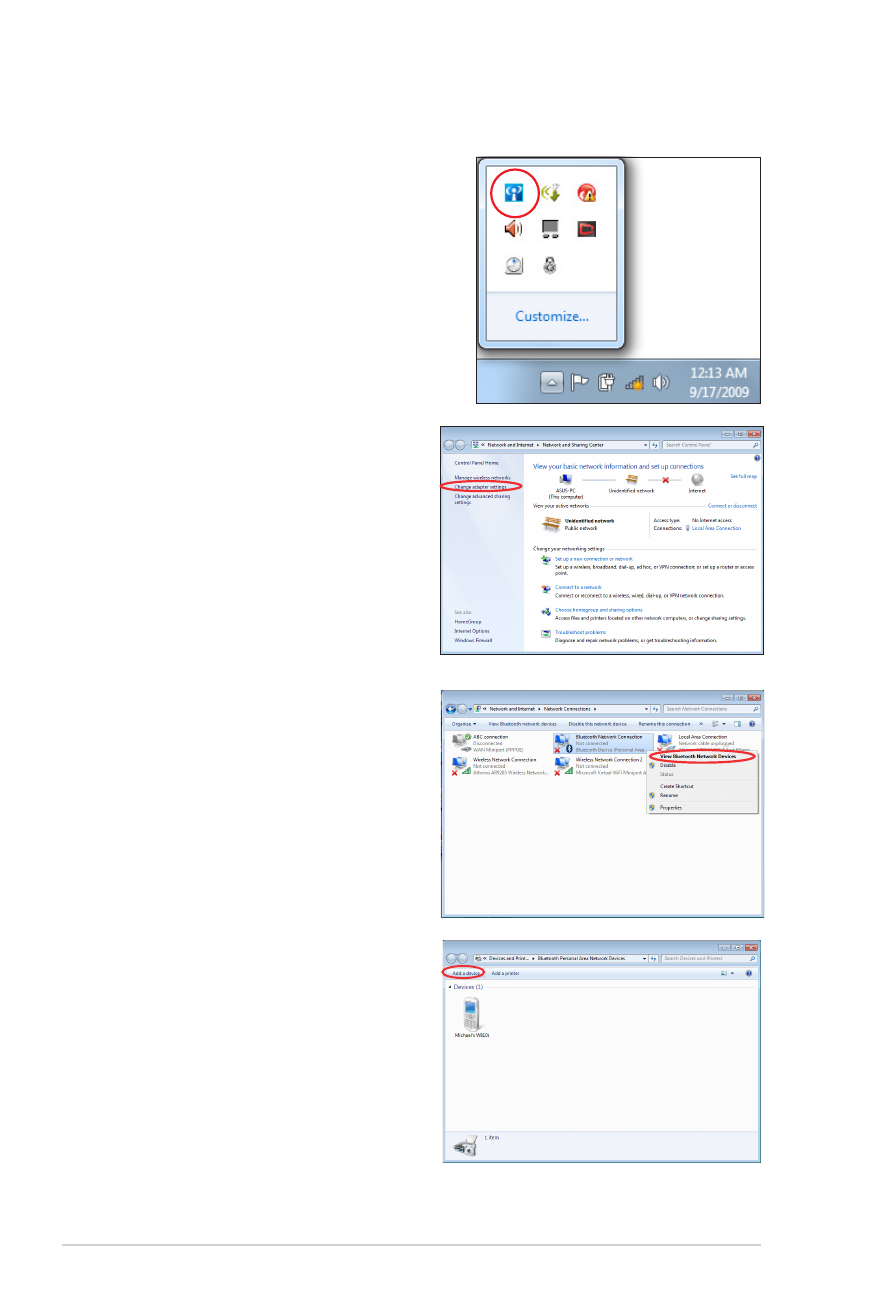
74
Podręcznik użytkownika komputera ASUS
Lub kliknij dwukrotnie ikonę
Konsola sieci bezprzewodowej
w obszarze powiadamiania
Windows i wybierz ikonę
Bluetooth.
3. W
W Panelu sterowania,
przejdź do Sieć i Internet
> Centrum sieci i
udostępniania, a następnie
kliknij Zmień ustawienia
adaptera w lewym,
niebieskim panelu..
4. Kliknij prawym przyciskiem
Kliknij prawym przyciskiem
Połączenie sieciowe
Bluetooth i wybierz Widok
urządzeń sieciowych
Bluetooth..
5. Kliknij
Kliknij Dodaj urządzenie
w celu wyszukania nowych
urządzeń.
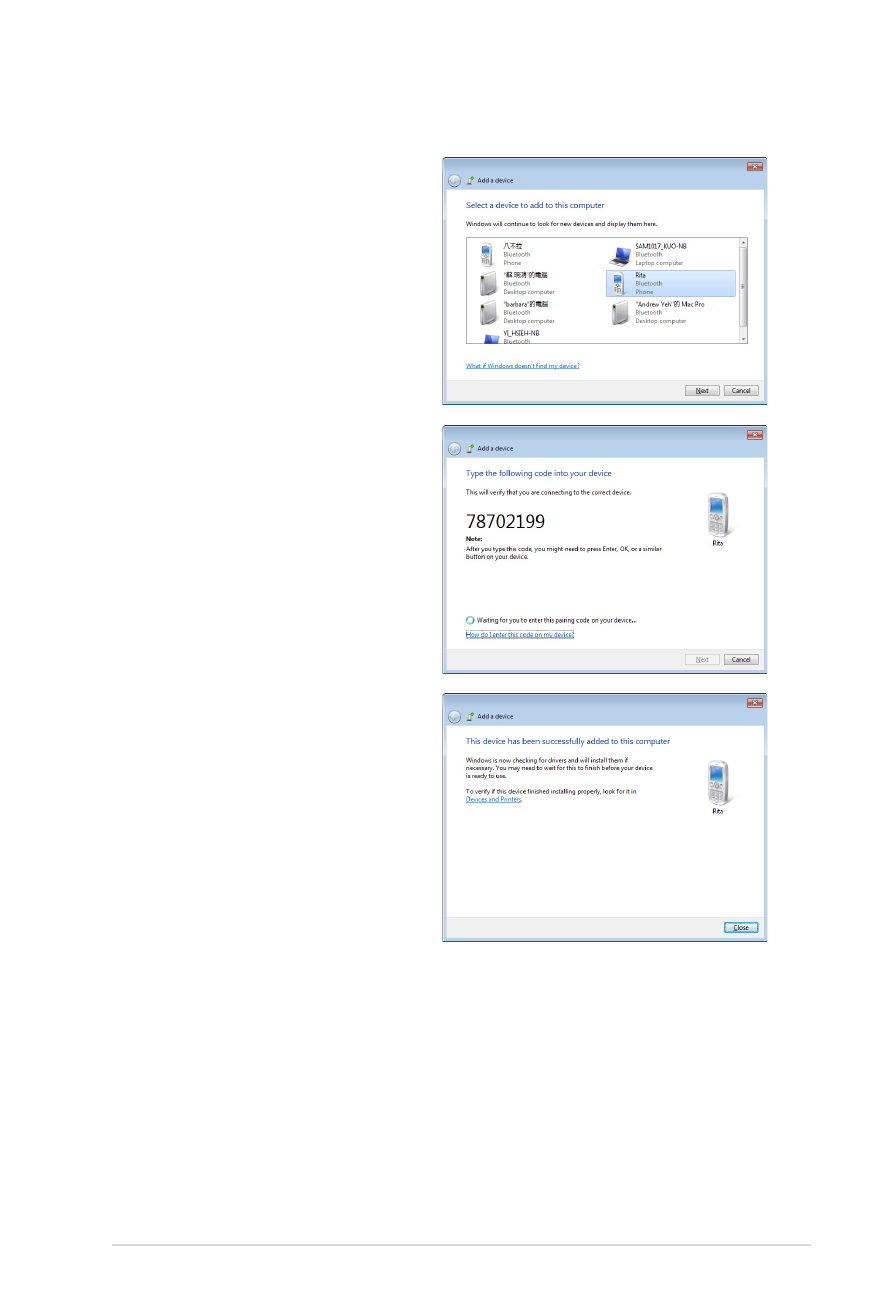
Podręcznik użytkownika komputera ASUS
75
6. Wybierz z listy urządzenie z
Wybierz z listy urządzenie z
włączoną funkcją Bluetooth i
kliknij Dalej.
7. Wprowadź w urządzeniu kod
Wprowadź w urządzeniu kod
zabezpieczenia Bluetooth i
uruchom parowanie..
8. Zostanie pomyślnie
Zostanie pomyślnie
utworzona relacja parowania.
Kliknij Zamknij, aby
zakończyć wykonywanie
ustawienia..
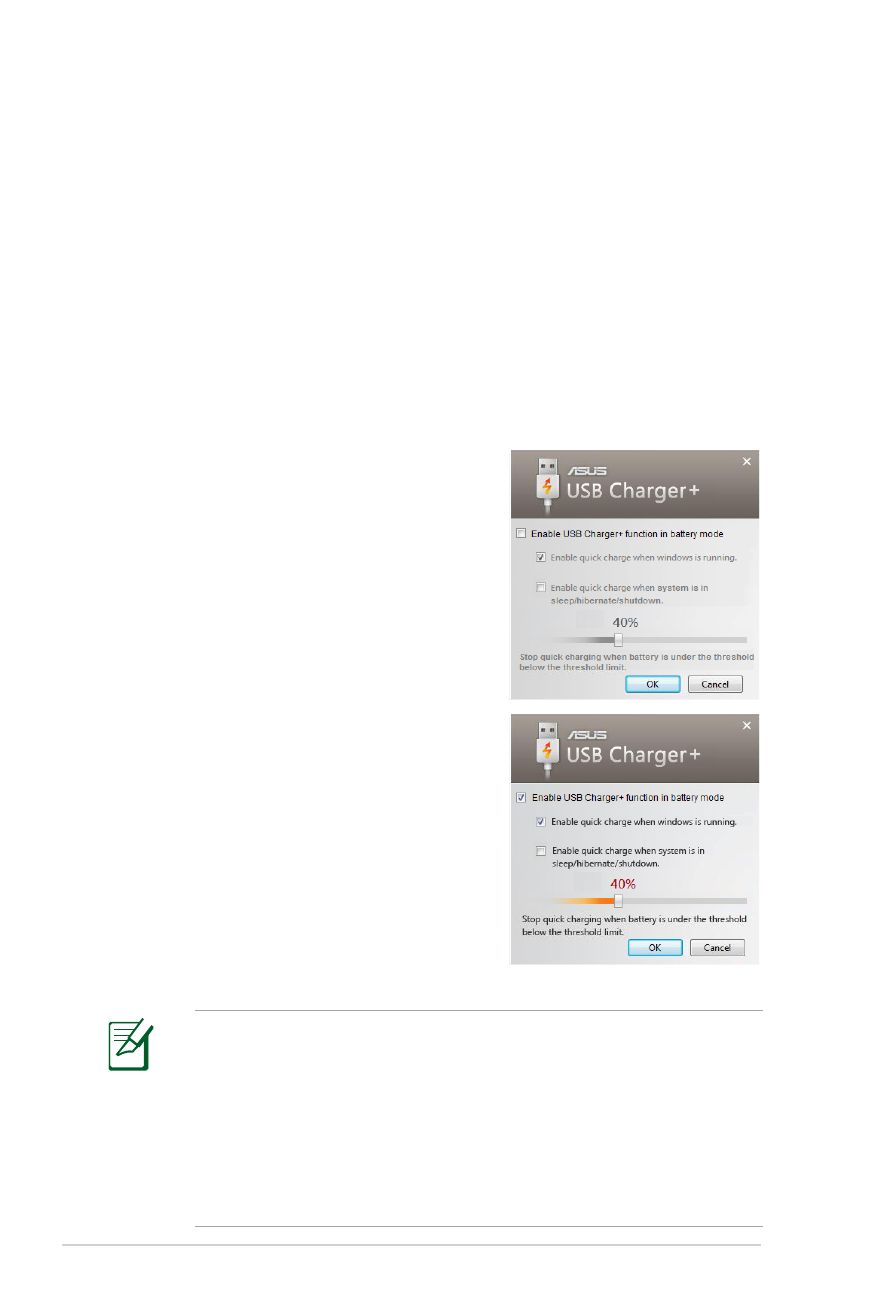
76
Podręcznik użytkownika komputera ASUS
3. W zależno�ci od potrzeb, kliknij w
W zależno�ci od potrzeb, kliknij w
celu włączenia szybkiego ładowania,
po włączeniu zasilania komputera
notebook PC lub podczas uśpienia/
hibernacji/wyłączenia.
4. Przesuń suwak w celu ustawienia
progu czułości ładowania baterii, aby
zatrzymać funkcję Ładowarka USB+.
• Komputer notebook PC zatrzymuje ładowanie podłączonego
urządzenia USB, po spadku ładowania baterii poniżej ustawionego
progu czułości.